|
Контакты |
Прокрутить Назад Начало Далее Больше |
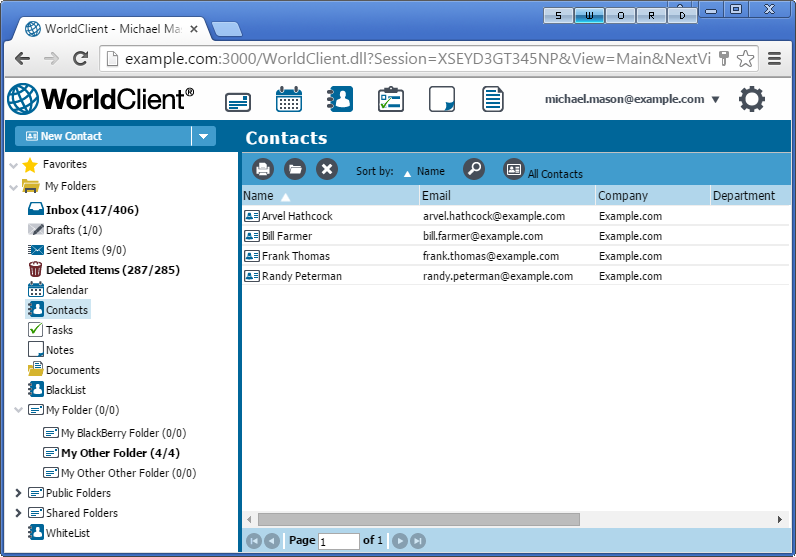
Папки контактов Webmail удобны для отслеживания адресов электронной почты, номеров телефонов и другой информации для каждого из ваших контактов. Чтобы просмотреть папку "Контакты" по умолчанию, нажмитеКонтакты на панели навигации, или щелкните значок адресной книги на панели инструментов (в некоторых темах). Вы также можете выбрать конкретную папку контактов из Списка папок или создать новую папку контактов с помощью Параметров папки.. В некоторых темах вы также можете создать новую папку, нажав "+" в списке папок, или щелкнув папку правой кнопкой мыши и выбравопцию Новая папка.
В теме LookOut или WorldClient дважды щелкните контакт, который вы хотите отредактировать или просмотреть. В теме LookOut вы также можете навести на него указатель мыши, чтобы отобразить подробный предварительный просмотр контакта, который также содержит кнопкуРедактировать. Это позволит его отредактировать. В теме Pro щелкните контакт, чтобы открыть его предварительный просмотр, где находятся кнопки редактирования, удаления или открытия контекстного меню с другими параметрами (например, Копировать, Отправить сообщение или Отправить vCard). В теме Lite щелкните имя контакта, чтобы открыть его. Если у вас нет разрешения на редактирование папки контактов, контакт будет отображаться с отключенной возможностью сохранения и отключенными полями редактирования. Во всех темах, кроме Lite, вы можете щелкнуть контакт правой кнопкой мыши, чтобы открыть контекстное меню с параметрами, связанными с контактом.
Вы можете искать контакты, нажав Поиск на панели инструментов и введя критерии поиска в поле поиска. Когда вы отмените поиск, вы вернетесь к обычному просмотру контактов (без фильтров).
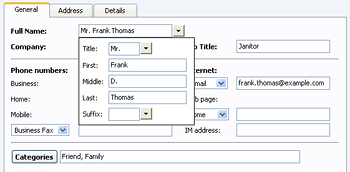
Создание контакта
Чтобы добавить новый контакт в Webmail:
1.НажмитеКонтакты или значок Контактов на панели инструментов или в области навигации.
2.НажмитеНовый контакт (Создать контакт в теме Lite).
3.Введите имя, адрес электронной почты и другую необходимую контактную информацию. Поля имени и адреса электронной почты являются обязательными. Все остальные поля - необязательны.
4.НажмитеСохранить.
Редактирование контакта
Чтобы отредактировать один из ваших контактов Webmail:
1.НажмитеКонтакты или значок Контактов на панели инструментов или в области навигации.
2.Дважды щелкните в любом месте строки контакта. В теме Lite щелкните имя контакта.
3.Измените необходимые данные.
4.НажмитеСохранить.
Удаление контакта
Чтобы удалить контакт Webmail:
1.НажмитеКонтакты или значок Контактов на панели инструментов или в области навигации.
2.Щелкните контакт правой кнопкой мыши и выберитеУдалить в контекстном меню, или выберите контакт, который вы хотите удалить, а затем щелкнитеУдалить (значок на панели инструментов).
3.НажмитеOК, чтобы подтвердить, что вы хотите удалить контакт.
Поиск контактов
Вы можете искать определенные контакты с помощью инструмента поиска, расположенного над списком контактов в каждой теме (в темеLookOut , чтобы открыть инструмент поиска, щелкните значок поиска на панели инструментов).Введите всю или часть контактной информации, которую вы ищете, а затем нажмите кнопку поиска или Enter. Webmail будет фильтровать список контактов, отображая только те контакты, текст которых соответствует вашим критериям. После окончания поиска для возврата списка контактов в обычное состояние отмените поиск, нажав кнопку "Отмена" или "X" рядом с инструментом поиска. В теме Lite удалите текст и снова нажмите Поиск.
Импорт/экспорт контактов
Вы можете импортировать и экспортировать свои контакты, используя файл значений, разделенных запятыми. Параметры импорта и экспорта Webmail находятся на странице Папки.Вы также можете импортировать/экспортировать контакты во всех темах, кроме Lite, щелкнув правой кнопкой мыши папку "Контакты" и выбрав в контекстном меню "Импорт" или "Экспорт".
Синхронизация со смартфоном или почтовым клиентом
Использование стороннего клиента синхронизации
Если у вас - старое мобильное устройство, для синхронизации календарей на устройстве вы можете использовать сторонний клиент синхронизации. Некоторые примеры клиентов: Funambol Sync Client, Synthesis и SyncJE. Также доступны клиенты синхронизации для синхронизации ваших контактов с почтовыми клиентами - например, Microsoft Outlook. Клиент Funambol Sync, например, доступен для Outlook, BlackBerry, Windows Mobile и других типов приложений и устройств. Несколько клиентов доступны бесплатно.
Использование ActiveSync
Если на вашем устройстве установлен клиент ActiveSync, вы можете использовать его для синхронизации контактов Webmail MDaemon с устройством. Следуйте приведенным ниже ссылкам, чтобы узнать, как синхронизировать ваше устройство с Webmail с помощью ActiveSync:
|
ActiveSync для некоторых пользователей может быть недоступен. |
См. также
Импорт/экспорт контактов или данных календаря
